Не идет рендер в 3ds max корона
В компьютере для 3ds Max и Corona renderer важны две вещи – это процессор и оперативная память. Давайте начнем по порядку.
Процессор
Через процессор идет сам процесс рендера в Corona renderer, то есть если у вас 2 ядра-4 потока и вы запустите рендер, то его придется оставить примерно на ночь. А если у вас уже 4 ядра и 8 потоков, то на рендер уйдет около 3-4 часов. Так же всегда обращайте внимание на количество потоков, потому что иногда бывает 4 ядра и 8 потоков, но бывает и 4 ядра и 4 потока. Чем мощнее у вас процессор, тем быстрее будет происходить рендер (соответственно работать вы будете быстрее) и вам не придется ждать ночами, или даже сутками.
- 2 ядра/2 потока – очень долгий рендер и не комфортно при работе с интерактивным рендером, чтобы увидеть результат на интерактивном рендере нужно довольно долго подождать, если вам вообще получится его запустить.
- 2 ядра/4 потока, или 4 ядра/ 4 потока – тут уже результаты получше, при легких сценах интерактивный рендер будет работать должным образом, можно будет увидеть изменения. Но, что бы получить чистый финальный рендер, нужно будет ждать все равно очень долго, примерно по 12 часов.
- 4 ядра/8 потоков – данный выбор считается обычным среди визуализаторов по соотношению цена-качество. При работе с интерактивным рендером не будет возникать больших трудностей, интерактивный рендер будет работать, оптимально, вы будете видеть нормальный рендер, примерно спустя одну минуту. Чистовой рендер вы получаете в течении 4-6 часов.
- Больше 4 ядер и больше 8 потоков – такое могут себе брать уже опытные визуализаторы, за такие процессоры нужно платить не малую сумму, это нужно уже тем кто готов отдавать больше денег за ускорение рендера, примерно в 2 раза, для того что бы делать больше заказов, за меньшее количество времени.
Посмотреть количество ядер и потоков вы можете в диспетчере задач:
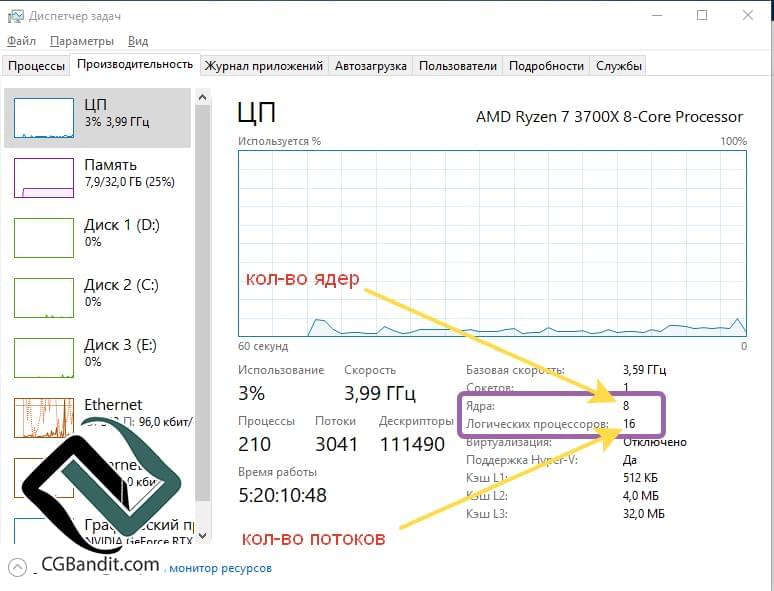
Оперативная память
Второй пункт, но не менее важный для 3ds Max и corona renderer. В самом хорошем случае, чем больше оперативной памяти – тем лучше. Оперативная память нужна, для запуска рендера, на нее идет вся нагрузка во время пред просчета сцены, потом не влияет на скорость рендера. Так-же она нужна, для комфортной с тяжелыми 3d моделями. Когда вы запускаете Photoshop или 3ds Max оперативная память начинает забиваться. Так же если вы добавляете модели в сцену – оперативная память забивается тоже. Главная ее задача – что бы не была использована вся оперативная память. Проконтролировать на сколько забита оперативная память можно в диспетчере задач.
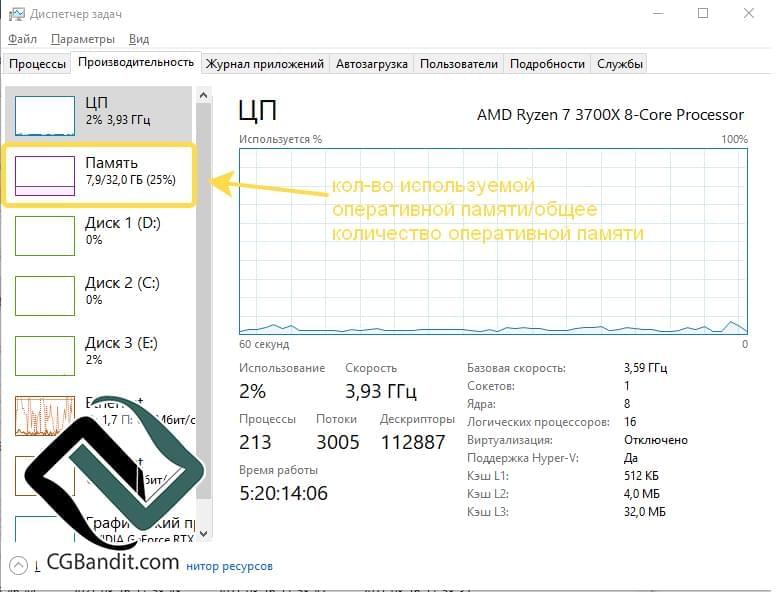
Когда оперативная память на компьютере заканчивается, начинает использоваться очень медленный файл подкачки, а после того как заканчивается и он, то компьютер просто зависает.
4Gb – работать почти невозможно, даже на современных смартфонах больше памяти. Самый минимум, которого хватит только на работу с основами, для моделирования. Можно пытаться запустить рендер, но только единственное, что нужно, что бы сцена была очень маленькая из 2-5 моделей, иначе рендер не запуститься, а если запуститься, то будет идти неделями.
8Gb – можно уже, как-то работать, но тоже очень трудно и не комфортно. Некоторые, очень начинающие визуализаторы работают на 8Gb, но рендер по-прежнему запускаться очень долго и большие помещения визуализировать будет тоже не возможно. Вы сможете спокойно визуализировать средние и маленькие помещения (санузлы, гардеробные и т.д).
16Gb – вы можете уже почти не задумываться о том, что вам не хватит оперативной памяти, ее может не хватить только в крайних случаях, когда наполнение в сцене очень большое. Например, это большие экстерьерные сцены, или большие интерьеры, с большим количеством отражающих материалов и лепнины, со сложной геометрией.
32Gb – если не совершать ошибки, то будет очень комфортно работать, вы можете забыть о том, что ваш компьютер может зависнуть. Для работы с экстерьером 32Gb оперативной памяти и больше считается оптимальным, но желательно 64Gb.
Видеокарта
Тут только одно условие, видеокарта должна быть от Nvidia.
Потому что есть метод денойза от Nvidia который довольно хорошо устраняет шум. Роль видеокарты часто переоценивают в 3d Max, если она дорогая и современная, то без условно работать 3d Max будет лучше, но это не критично. Если вы соберете сцену без соблюдения «стандартных правил» то даже самая лучшая вас не спасет. Но если вы будете придерживаться правил, то проблем у вас не возникнет.
Жесткие диски
Если система и 3d Max установлены на SSD, то программа и сам компьютер запускаются быстрее, а так же работать комфортнее. Но не советуем Вам брать себе SSD на 128Gb, или меньше, потому что после установления Windows и всех нужных программ, у вас не останется места на системном диске. Лучше брать диск объемом от 256Gb и больше. И если вы берете себе SSD, то еще лучше брать себе жестки диск для хранения моделей, текстур и остальных нужных файлов, желательно с большой скорость работы, от этого зависит скорость работы с прокси файлами.
Если вам нужна помощь по подборке комплектующих вашего будующего рабочего компьютера, или оценки вашего имеющегося компьютера перед прохождением курсов, можно обратиться за консультацией к автору-руководителю образовательного проекта «CGBandit» Валентину Кузнецову:
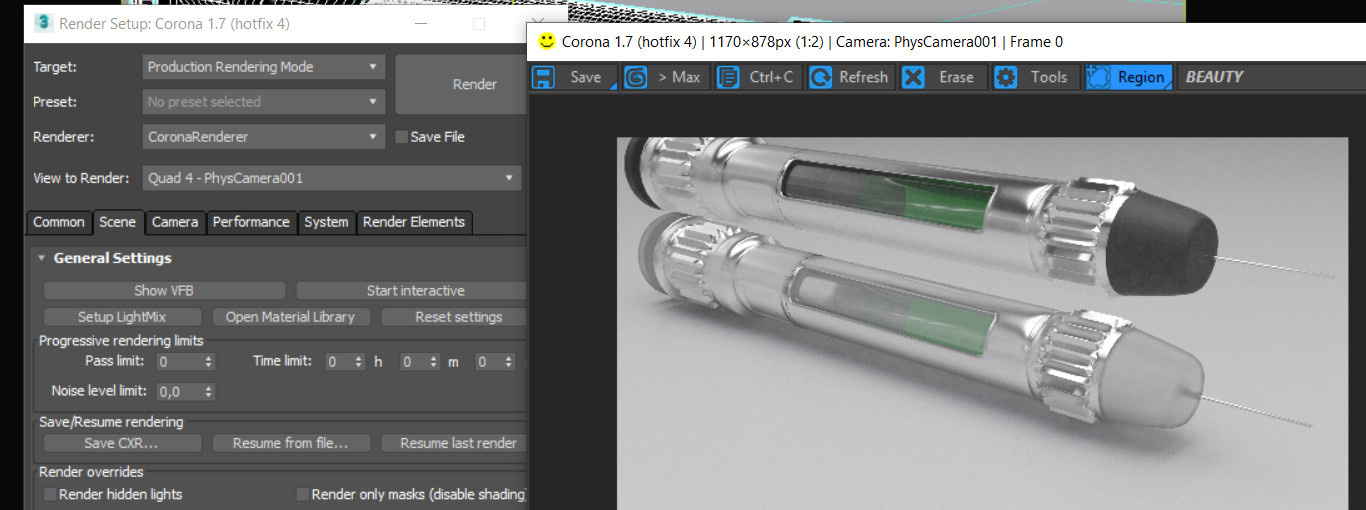
В практике встречаются ситуации, когда расчет сцены останавливается слишком рано. Возможно, Вы случайно нажали на кнопку Stop, забыли включить Denoise Mode, поставили слишком низкий Pass limit. Или просто необходимо срочно выключить рабочий компьютер, без возможности окончить рендеринг. Благодаря инструментам Corona Renderer это больше не проблема.
1. Resume last render
Эта кнопка позволяет продолжить расчет последнего рендера. Нажать ее нужно сразу, как только рендер будет остановлен кнопками Stop или Cancel. Не начиная новый расчет. Найти ее можно в Render Setup – Scene – Resume last render.
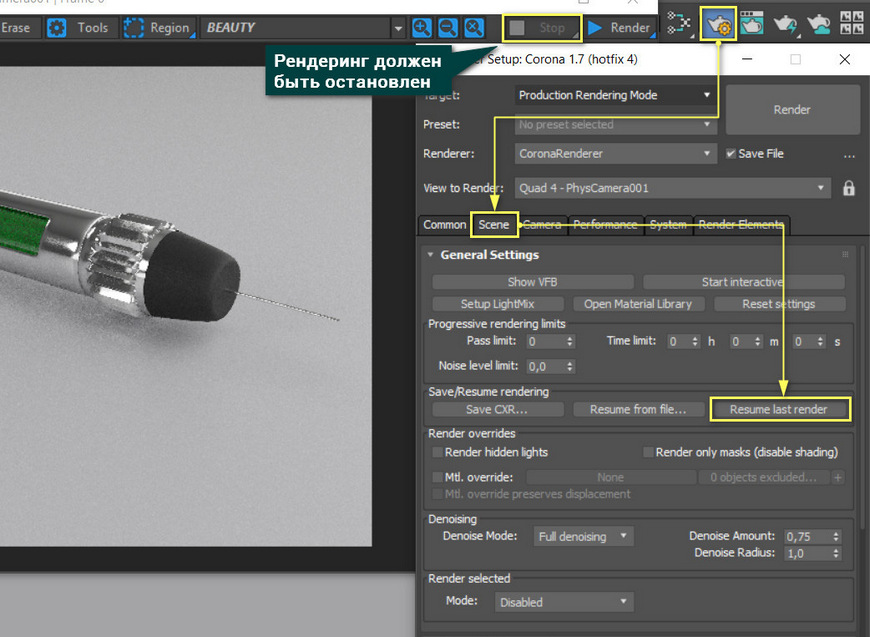
Смещать объекты в сцене или поворачивать камеру нельзя. Если это сделать, может возникнуть наслоение изображений. Если при остановке расчета проводился Denoising, то повторный старт отменит результат очистки от шума. Поэтому провести двойную очистку, увы, не выйдет.

2. Resume from file
Данная кнопка позволяет продолжить расчет сцены из файла. Перед этим частично рассчитанное изображение нужно сохранить кнопкой Save CXR. Файл будет сохранен в формате .cxr, который работает в Corona Image Editor.
Нажав кнопку Resume from file, в диалоговом окне можно будет найти документ с форматом .cxr. Сохранив таким образом, можно будет продолжить рендеринг даже после закрытия программы и отключения компьютера.
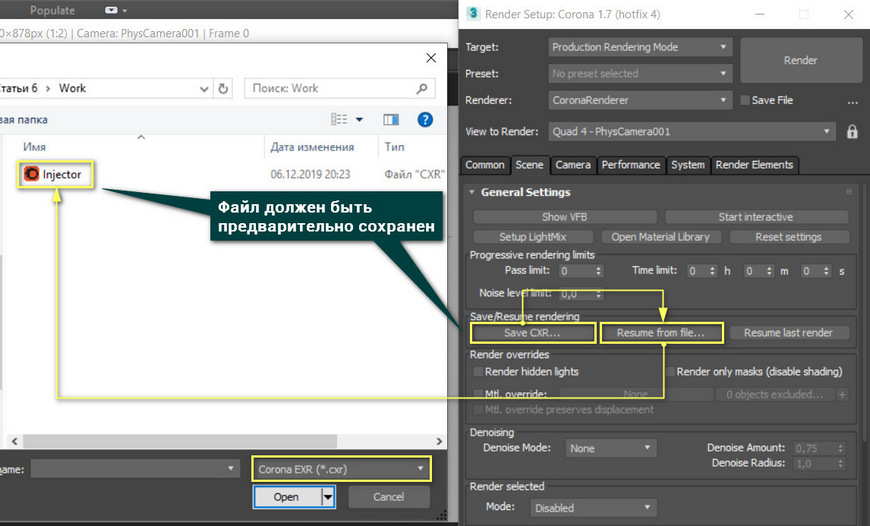
А если вы хотите доработать остановленный рендер, чтобы он выглядел более привлекательно, познакомьтесь с инструментами из статьи «Постобработка в Corona Renderer. 3ds Max».
3. Автоматическое сохранение CXR
Для того, чтобы повысить эффективность Resume from file, можно установить автоматическое сохранение CXR-файла. Для этого нужно использовать Render Setup – System – System Settings – Enable autosave.
Autosave interval определяет частоту сохранения файла в минутах. Filename – указывает на расположение файла. Важно знать, что при автоматическом сохранении записываются разные файлы, а не перезаписываются в один. Поэтому, чтобы не забивать память компьютера, не стоит ставить слишком частое сохранение.
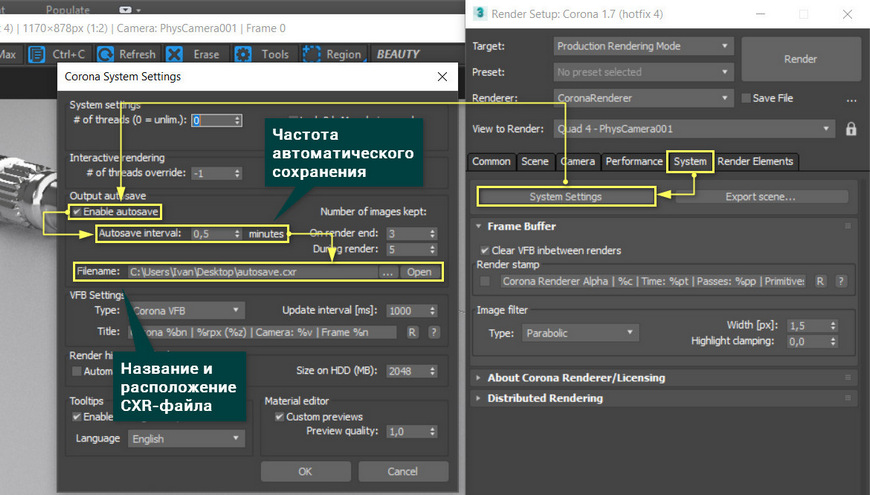
Благодаря этим простым функциям можно больше не бояться оставить рендер без присмотра. Более того, если это необходимо, можно выключить рендер, программу и даже компьютер. И больше не придется ждать по несколько часов, чтобы вернуться к уже рассчитанной сцене.
Данная инструкция позволит Вам установить внешний визуализатор Corona Renderer на любую версию от 3DS MAX 2012 до 3DS MAX 2017. Если у Вас установлено сразу несколько версий программы 3D Studio Max, то установка будет выполнена сразу на все версии программы.
Скачиваем файл Corona Renderer 1.5 (hotfix2)
Посмотреть и скачать другие версии Corona renderer Вы можете здесь.
Запускаем установку Corona Renderer (лучше это сделать от имени администратора, если Вы таковыми правами обладаете, если нет, то можно просто запустить установку):
Появляется панель установки:

Принимаем лицензионное соглашение и жмём на кнопку NEXT.
Выбираем обычную (Typical) инсталляцию. Директорию установки C:Corona Renderer оставляем как есть. На самом деле реальная директория установки будет C:Program FilesCorona. Жмём на Install:

Начнётся установка программы.
После окончания установки, на панели появятся параметры, на которые следует обратить внимание:

Если у Вас установлено несколько версий программы 3D Studio Max, то Corona Renderer установиться сразу на все версии. На картинке выше видно, что программа установилась в 3ds max 2015 и в 3ds max 2016. Ограничением здесь является то, что данная версия Corona Renderer работоспособна от 3ds max 2012 до 3ds max 2017.
Далее жмём на NEXT и выходим на завершение установки:

Жмём на Finish и завершаем установку.
Обратите внимание на два показателя выделенных на предыдущей картинке:
SSE4.1 – enabled CPU: OK
Your system can run the full-speed version of Corona.
Если они таковы, то это означает, что у Вас достаточно мощный компьютер и программа Corona Renderer будет работать на максимуме своих возможностей, что в свою очередь самым благоприятным образом скажется на времени визуализации. В таком случае следует из паки Patch/Fullspeed скопировать файл Corona_Release.dll и вставить его в директорию:
C:Program FilesAutodesk3ds Max 20ХХ
заменив тот, который там образовался в процессе установки программы:
Где 3ds Max 20ХХ – это различные версии программы 3D Studio Max.
Если у Вас установлены несколько версий, то данную процедуру следует проделать для каждой из версий.
В том случае, если Ваш компьютер не обладает достаточным быстродействием и вместо:
SSE4.1 – enabled CPU: OK
Your system can run the full-speed version of Corona.
Вы видите иную надпись (она будет не зеленого, а красного цвета), в таком случае Вам следует взять файл Corona_Release.dll из папки Patch/Legacy_CPU и проделать вышеописанную процедуру.
Затем всё тот же файл Corona_Release.dll следует скопировать в директорию
И не забывайте, что он должен быть однотипным, т.е взятым или из папки Patch/Fullspeed, или Patch/Legacy_CPU. Смешивание здесь не допустимо.
Далее запускаем от имени администратора файл “Write_token-3dsmax.bat”.
После того как он отработает, копируем файл “token-3dsmax.txt” в директорию:
Заменяя им тот, который был там установлен:
При этом учтите, что папка AppData является скрытой. И что бы её увидеть, следует настроить Проводник соответствующим образом.
Теперь всё готово для запуска 3DS MAX. Запускаем его и заходим в настройки рендера (клавиша F10):

Кто что думает? Или забить на Видеокарту пока и рендерить все на процессоре в Vray?


Да в принципе видеокарта не так сильно важна, хватит и обычной и рендерить через процессор вполне себе, потому что видюха нынче как готовая сборка стоит, не понял зачем тут водянка кстати и оперативка оверпрайс


В Vray можно вести редеринг на CPU+GPU. Но это нерационально. НА GPU рендер быстрее, на CPU точнее. В общем всё зависит от предпочтений и софта. В том же 3ds Max, визуализация Arnold позволяет вести рендер за счет и GPU, и CPU.


То есть даже обычная 1650 не подойдет получается


Подойдёт. Вот для ознакомления


вода -тихо и чуть дороже топовой башни.


Очень много проблем и риски, учиться обслуживать и не забывать это делать, причем фирма не самая лучшая по водянке


Рисков почти нет, а обслуживать необслуживаемую водянку - нонсенс.


Ахахах ну да, тебе виднее как устроена помпа и прочее, там ведь прокладки из титаниума который выдержит любое давление и вместо воды сухой лёд, ну бери воду и пусть ПК йокнет, никто ж не против чтобы ты взял дешман водянку, вместо нормальной Corsair H


У меня стоит Corsair 115i уже два года. Какое там давление? максимум помпа встанет колом и работать перестанет. Все, как на жигулях.


А прокладки из чего сделаны? Как все стыки заделаны? Там миллион мест где могут быть проблемы, но раз у тебя стоит аж 2 года, то получается водянки надо раскупать скорее, у чела вон 2 года стоит! 1000 раз обращались с протечками сво, это такая лажа в любом случае, оверпрайс + деньги в пустую, когда на башне всё будет работать и так, оверлок и прочее тоже бред, насилование матери и проца, но ведь с водянкой зато, светится!
Читайте также:


